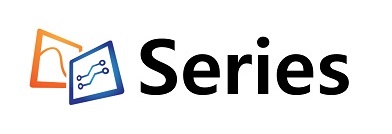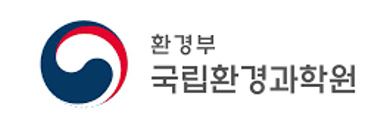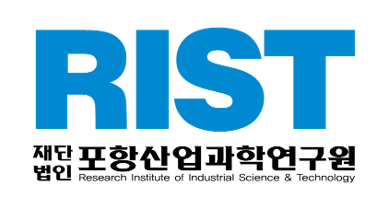PCB제작
실시간 자동견적
스텐다드
PCB
PCB
- Layer : 1~6 층
- PCB 두께 : 0.4~2.0 mm
- 구리 : 1oz~2oz
- 가격 : 25,000원 ~
메탈 PCB
Alumium/Copper
Alumium/Copper
- Layer : 1~2 층
- PCB 두께 : 0.6~3.0 mm
- 색상 : 화이트,검정
- 가격 : 77,000원~
FPCB
Rigid-flex board
Rigid-flex board
- Layer : 1~8 층
- 최소 구멍크기 : 0.2mm
- 보강판 : PI, FR4, SUS
- PCB 두께 : 0.08~0.35 mm
- 구리 : 1/3oz~2oz
- 가격 : 300,000원~
특수 고사양
PCB
PCB
- Layer : 1~64 층
- PCB 두께 : 0.2~3.2mm
- 구리 : 0.5oz~4oz
- 임피던스 컨트롤, HDI PCB, Premium 재질
(Rogers, IS630,FX-2, Megtron Getek, LX67등)
3D프린팅
실시간 자동견적
SLA 레진
특성 : 안정성,내열성
분야 :모델,자동차,의료,가전
분야 :모델,자동차,의료,가전
SLS 나일론
특성 : 우수기계특성, 인쇄정확도,고성능
분야 :자동차,항공,전기,가전
분야 :자동차,항공,전기,가전
MJF 나일론
특성 : 내구성 강함, 우수 내약품성
분야 :기계, 마운트,케이스,액세서리
분야 :기계, 마운트,케이스,액세서리
TPU
특성 : 내구성 강함, 우수 내약품성
분야 :기계, 마운트,케이스,액세서리
분야 :기계, 마운트,케이스,액세서리
SLM 메탈
특성 : 내식성 우수,고온 인장강도
분야 :높은 강도 기능성 구조부품
분야 :높은 강도 기능성 구조부품
FDM (ABS)
특성 : 내구성,고온 내성,우수 성능
분야 :시제품,생산품,자동차,가전
분야 :시제품,생산품,자동차,가전
국가연구소
국가보안기술연구소, KETI
국방과학기술, 공군
국방과학기술, 공군
기업 연구소 연구개발
전장 헤드램프 테스트 킷트
수중 드론, 스마트팜
수중 드론, 스마트팜
대학원 프로젝트
KAIST,포항공대
서울대, 연세대, 고려대 외
서울대, 연세대, 고려대 외
스타트업 연구과제
스마트자전거, 스마트칫솔
커피머신, IOT벨트,
커피머신, IOT벨트,
계측기 동영상
loading..
Why R&D Mall
1초 자동견적
견적서 자동발행
편리한 결제
연구비카드, 네이버페이, 신용카드
계산서 자동발행
세금계산서,거래명세표
문의
사전검토, 제안
멀티미터
전기전자계측기
신호발생기
스펙트럼아날라이저
전원공급기
환경계측기
열화상카메라
갤러리
계측기
개발
PCB
3D
2,000이상의 국가연구기관, 기업, 대학과 협력
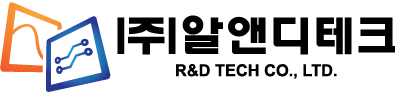
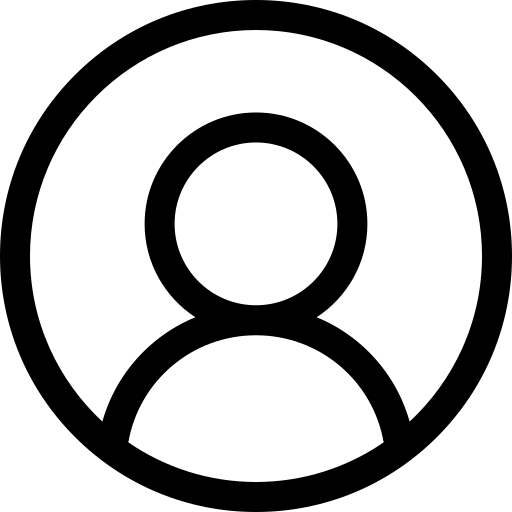 LOGIN
LOGIN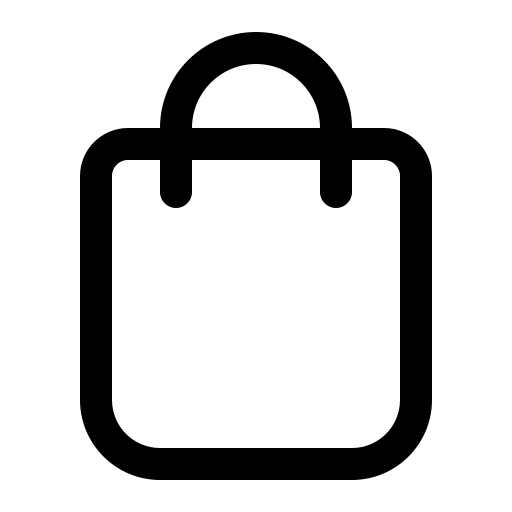 CART(0)
CART(0)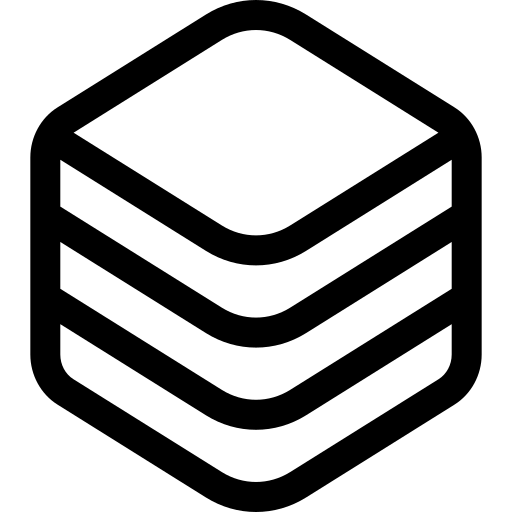 자료실
자료실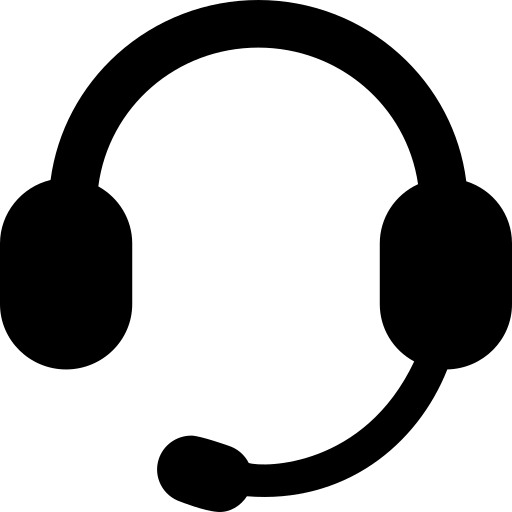 고객센터
고객센터




.jpg)







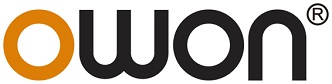
.jpg)